Имам малко признание да направя: въпреки че преглеждам много приложения за Mac, пиша за тях на компютър - компютър с Windows! Предпочитаната ми програма за писане на публикации е Windows Live Writer, която предпочитам пред струпването на редактора на WordPress. Никога не успях да напиша нито един отзив на Mac до днес, благодарение на Pixel Pumper, Това е приложение за Mac, достъпно безплатно в MacApp Store, но скоро ще носи по-голям ценови маркер (безплатен е, докато не изгладят всички бъгове). Pixel Pumper е алтернативата на гардероба на Windows Live Writer, която можете да намерите на Mac. Той се свързва с вашия уебсайт, работещ с WordPress и ви позволява да запишете локална чернова на публикацията или да публикувате директно такава. Можете да изтеглите стари публикации, за да ги редактирате, да вмъквате изображения и хипервръзки, да добавяте маркери, да задавате категории и да избирате представено изображение за вашата публикация.
Писането в Pixel Pumper е може би най-добрият начинза да проучите това приложение. В момента той изключително поддържа WordPress като блог платформа. След стартирането ви се иска да влезете с вашия WordPress акаунт. Можете да добавите повече от един блог / акаунт и да изберете този, който да използвате за публикуване на публикация или запазване на местна чернова. Последните публикации за избрания блог се показват в колона отляво, докато вашите категории, полетата с изображение и маркери се показват в десния прозорец.
Можете да видите няколко опции за редактиране в горната част,което ви позволява да добавите нова публикация, да добавите снимки към текущата публикация, да приложите стил на текст, да промените подравняването на текста и да добавите хипервръзка. За да вмъкнете изображение (като това по-долу), щракнете върху бутона „Добавяне на снимки“ и изберете изображението, което искате да добавите. След като го изберете, ще видите малко изскачащо меню с опции за управление на неговия размер и подравняване.
Ако искате изображенията да отговарят на ширината наотворете настройките на Pixel Pumper (от зъбното колело в горната дясна част) и изберете раздела „Изображения“. Въведете ширината в пиксели (просто се уверете, че сте избрали правилния блог, ако сте добавили повече от един) и щракнете върху „Задаване на размер“.
В долната част на прозореца на пикселната помпаса два бутона за запазване на публикацията като чернова и за публикуването й. За да планирате публикация за публикуване на бъдеща дата, щракнете върху малката икона на календара точно под заглавието на публикацията и изберете дата и час на публикуване.
Използването на Pixel Pumper е наистина толкова просто, колкото и използванетовсеки друг текстов редактор. Оформлението е просто и няма да имате проблеми да разберете къде са всички опции. Може би най-големият недостатък на приложението е, че той не ви предлага директен начин за публикуване на чернова в WordPress; можете или да публикувате публикация директно, или да я планирате за бъдеща дата на публикуване. Въпреки че за щастие, опцията за планиране може да се използва като решение за това, тъй като можете да планирате публикация с помощта на Pixel Pumper и след това да промените състоянието си на чернови от WordPress преди определеното време за публикуване.
И така, как приложението се сравнява с Live Writer? Липсват някои функции. Няма начин да кажете какъв е броят на думите за текущата публикация, не можете да разделите публикацията си, т.е. Добавянето на изображения чрез плъзгане и пускане не е възможно и предполагаме, че няма да ни позволи да вградим и нещо. Той също няма автоматично коригиране; дори първата буква от първата дума на ново изречение не се изписва с главна буква. Също така, Pixel Pumper не открива автоматично темата на вашия уебсайт.
Освен тези липсващи функции, имашесъщо няколко грешки, на които попаднахме. Изглежда няма начин да премахнете представено изображение, след като бъде добавено, и Pixel Pumper няма да играе добре с речника и правописа и граматиката на OS X. Самото мислене за всички грешки, които може би вече съм направил, ме трепва. Освен това текстът, поставен от Pixel Pumper в WordPress, се показва курсив, въпреки че самото приложение няма стил на форматиране, приложен към него.
И двете грешки и липсващи функции ме пазятизползвам го като ежедневен драйвер, тъй като често ми се налага да вграждам видеоклипове и да редактирам HTML код на публикация. Може би за по-малко взискателното писане, включващо само текст и изображения, е добре да се направи Pixel Pumper. Ако тези недостатъци и грешки са отстранени, може би просто търсим отлична алтернатива на Windows Live Writer за платформата OS X. Каквато и цена да носи, може да си струва (струваше $ 11,99 за известно време), но се надяваме, че е на разумни цени, тъй като Windows Live Writer е безплатен.
Изтеглете Pixel Pumper от Mac App Store



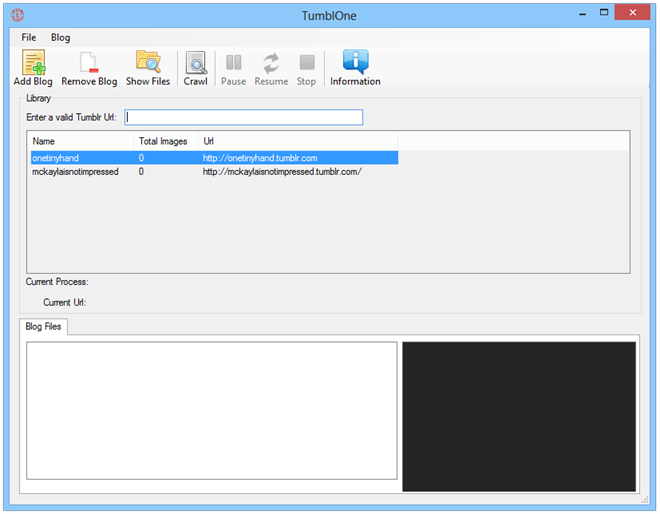

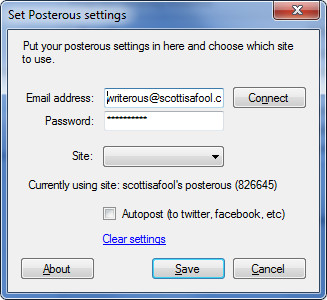







Коментари